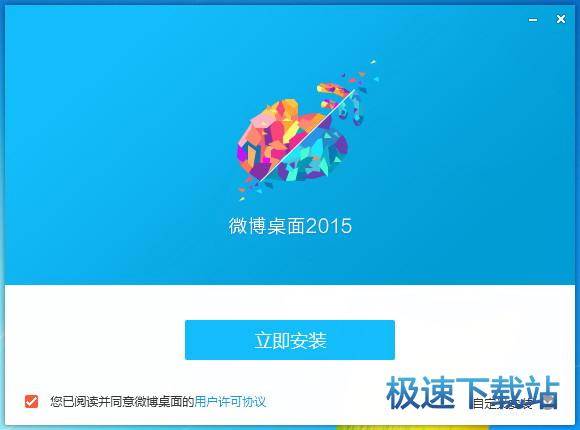新浪微博批量删除微博的操作方法
时间:2017-09-15 15:03:10 作者:琪琪 浏览量:353
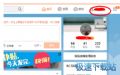
很多的小伙伴新浪微博也玩了很多年了,重新翻看的时候发现有很多想删除的东西,可是内容太多难道要慢慢删除?下面大家就跟着小编来看看新浪微博批量删除微博的方法,需要的朋友可以看一看。
1.首先要登录到自己的新浪微博账号,登陆账号以后点击屏幕上面的用户名,如图所示:
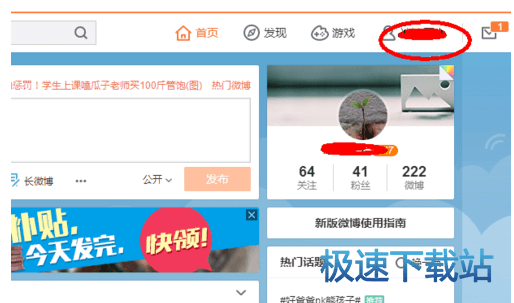
2.点击用户名以后进入到个人页面,在页面上面点击管理中心,如图所示:
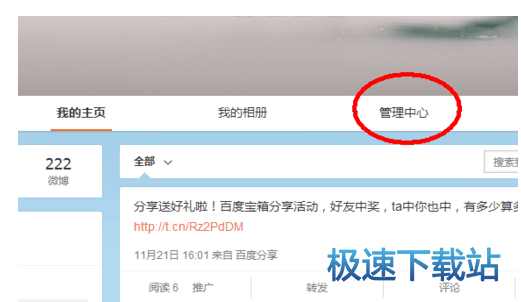
3.点击管理中心以后进入到管理中心页面,在页面的左侧点击我的应用,如图所示:
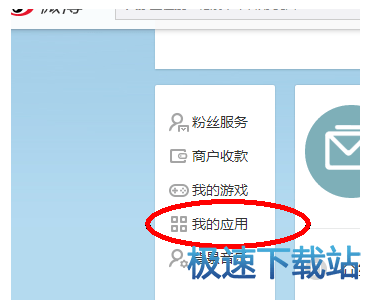
4.点击我的应用以后进入到我的应用窗口,在窗口上面点击查看更多,如图所示:
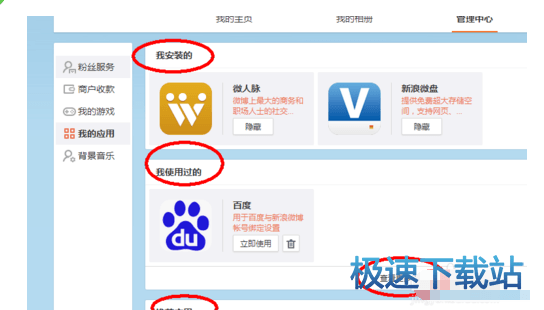
5.点击查看更多以后进入到应用广场,在应用广场上面输入批量删除,然后点击搜索,如图所示:
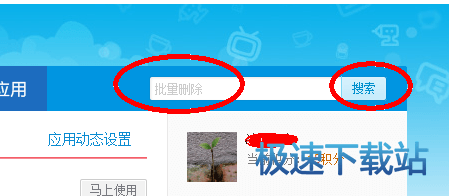
6.点击搜索以后搜索出批量删除相关的应用,在应用里面点击批量小管家,如图所示:
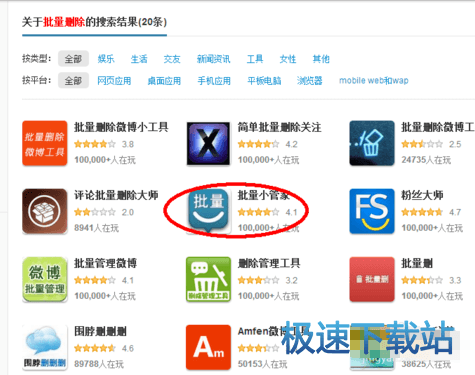
7.点击批量小管家以后进入到批量小管家窗口,在窗口上面点击授权,如图所示:
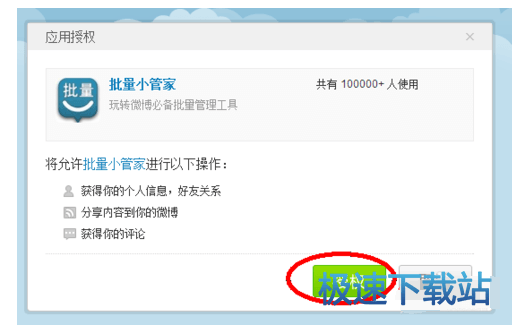
8.点击授权以后进入到批量管理窗口,在窗口上面点击我的微博,如图所示:
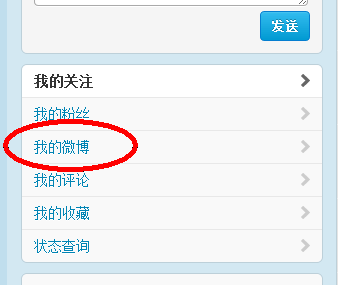
9.点击我的微博以后进入到微博批量管理窗口,在窗口上面点击全选,然后点击删除就可以批量删除了,如图所示:
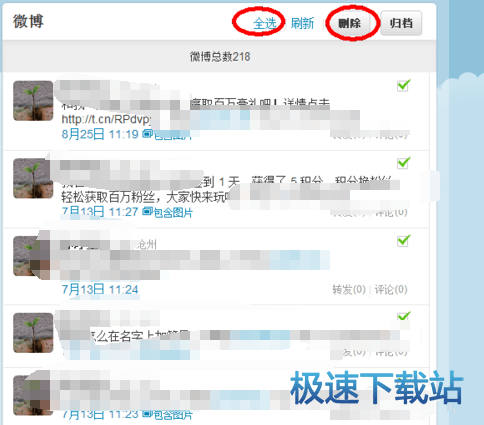
很多小伙伴想删除以往的微博内容,可是内容太多,一条条的删除效率又太慢了,在此小编为小伙伴们分享一个批量删除微博内容的方法,希望对大家有所帮助。
微博桌面 4.5.3.37575 官方版
- 软件性质:国产软件
- 授权方式:免费版
- 软件语言:简体中文
- 软件大小:33985 KB
- 下载次数:2292 次
- 更新时间:2019/4/6 2:02:34
- 运行平台:WinXP,Win7...
- 软件描述:微博桌面是新浪官方开发的一款适用于windows操作系统的微博客户端,以微薄之力... [立即下载]
相关资讯
相关软件
电脑软件教程排行
- 怎么将网易云音乐缓存转换为MP3文件?
- 比特精灵下载BT种子BT电影教程
- 土豆聊天软件Potato Chat中文设置教程
- 怎么注册Potato Chat?土豆聊天注册账号教程...
- 浮云音频降噪软件对MP3降噪处理教程
- 英雄联盟官方助手登陆失败问题解决方法
- 蜜蜂剪辑添加视频特效教程
- 比特彗星下载BT种子电影教程
- 好图看看安装与卸载
- 豪迪QQ群发器发送好友使用方法介绍
最新电脑软件教程
- 生意专家教你如何做好短信营销
- 怎么使用有道云笔记APP收藏网页链接?
- 怎么在有道云笔记APP中添加文字笔记
- 怎么移除手机QQ导航栏中的QQ看点按钮?
- 怎么对PDF文档添加文字水印和图片水印?
- 批量向视频添加文字水印和图片水印教程
- APE Player播放APE音乐和转换格式教程
- 360桌面助手整理桌面图标及添加待办事项教程...
- Clavier Plus设置微信电脑版快捷键教程
- 易达精细进销存新增销售记录和商品信息教程...
软件教程分类
更多常用电脑软件
更多同类软件专题